2017 CITROEN DS4 nastavení
[x] Cancel search: nastaveníPage 446 of 468
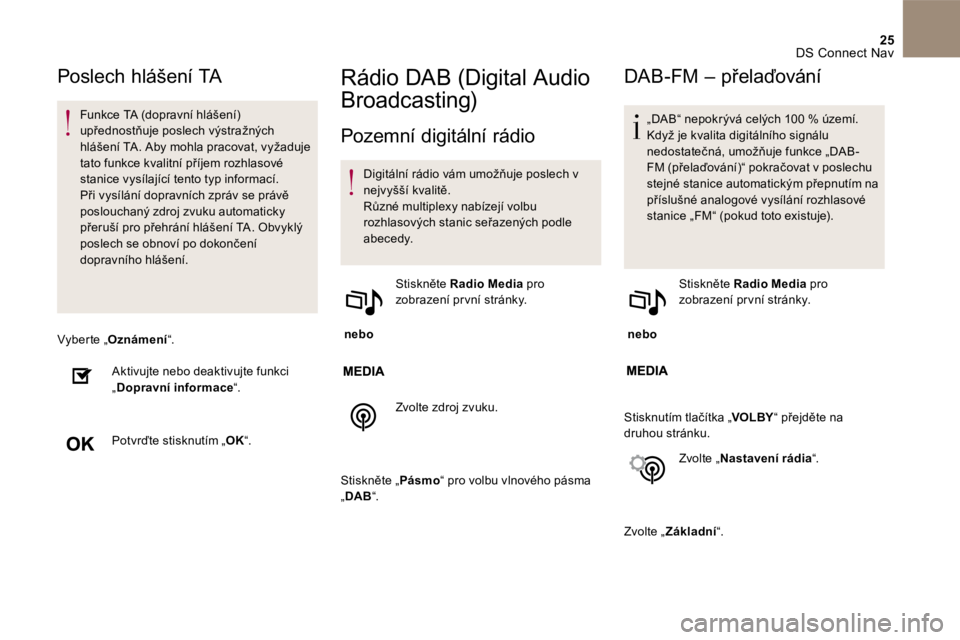
25 DS Connect Nav
Poslech hlášení TA
Funkce TA (dopravní hlášení) upřednostňuje poslech výstražných hlášení TA. Aby mohla pracovat, vyžaduje tato funkce kvalitní příjem rozhlasové stanice vysílající tento typ informací. Při vysílání dopravních zpráv se právě poslouchaný zdroj zvuku automaticky přeruší pro přehrání hlášení TA. Obvyklý poslech se obnoví po dokončení dopravního hlášení.
Vyberte „ Oznámení “ .
Aktivujte nebo deaktivujte funkci „ Dopravní informace “ .
Potvrďte stisknutím „ OK “ .
Rádio DAB (Digital Audio
Broadcasting)
Pozemní digitální rádio
Digitální rádio vám umožňuje poslech v nejvyšší kvalitě. Různé multiplexy nabízejí volbu rozhlasových stanic seřazených podle
abecedy.
nebo
S t i s k n ě t e Radio Media pro zobrazení pr vní stránky.
Zvolte zdroj zvuku.
Stiskněte „ P á s m o “ pro volbu vlnového pásma „ DAB “ .
D A B - F M – p ř e l a ď o v á n í
„ DAB “ nepokrývá celých 100 % území. Když je kvalita digitálního signálu nedostatečná, umožňuje funkce „ DAB - FM (přelaďování)“ pokračovat v poslechu stejné stanice automatickým přepnutím na příslušné analogové vysílání rozhlasové stanice „ FM “ (pokud toto existuje).
nebo
S t i s k n ě t e Radio Media pro zobrazení pr vní stránky.
Stisknutím tlačítka „ VOLBY “ přejděte na druhou stránku.
Z v o l t e „ Nastavení rádia “ .
Zvolte „ Základní “ .
Page 447 of 468
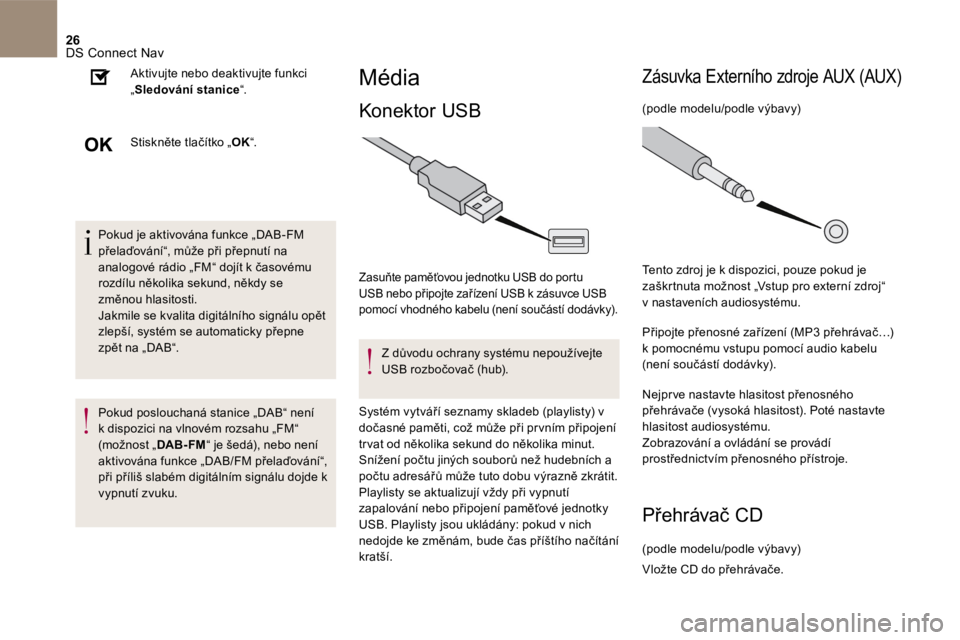
26 DS Connect Nav
P o k u d j e a k t i v o v á n a f u n k c e „ D A B - F M přelaďování“, může při přepnutí na analogové rádio „ FM “ dojít k časovému rozdílu několika sekund, někdy se změnou hlasitosti. Jakmile se kvalita digitálního signálu opět zlepší, systém se automaticky přepne zpět na „ DAB “.
Pokud poslouchaná stanice „ DAB “ není k dispozici na vlnovém rozsahu „FM“
(možnost „ D A B - F M “ je šedá), nebo není aktivována funkce „DAB/FM přelaďování“, při příliš slabém digitálním signálu dojde k vypnutí zvuku.
Aktivujte nebo deaktivujte funkci „ Sledování stanice “ .
Stiskněte tlačítko „ OK “ .
Média
Konektor USB
Zasuňte paměťovou jednotku USB do portu USB nebo připojte zařízení USB k zásuvce USB pomocí vhodného kabelu (není součástí dodávky).
Z důvodu ochrany systému nepoužívejte USB rozbočovač (hub).
Systém vytváří seznamy skladeb (playlisty) v dočasné paměti, což může při pr vním připojení tr vat od několika sekund do několika minut. Snížení počtu jiných souborů než hudebních a počtu adresářů může tuto dobu výrazně zkrátit. Playlisty se aktualizují vždy při vypnutí zapalování nebo připojení paměťové jednotky USB . Playlisty jsou ukládány: pokud v nich
nedojde ke změnám, bude čas příštího načítání kratší.
Zásuvka Externího zdroje AUX ( AUX )
(podle modelu/podle výbavy)
Tento zdroj je k dispozici, pouze pokud je zaškrtnuta možnost „Vstup pro externí zdroj“ v nastaveních audiosystému.
Připojte přenosné zařízení (MP3 přehrávač…) k pomocnému vstupu pomocí audio kabelu (není součástí dodávky).
Nejpr ve nastavte hlasitost přenosného přehrávače (vysoká hlasitost). Poté nastavte hlasitost audiosystému. Zobrazování a ovládání se provádí prostřednictvím přenosného přístroje.
Přehrávač CD
(podle modelu/podle výbavy)
Vložte CD do přehrávače.
Page 448 of 468
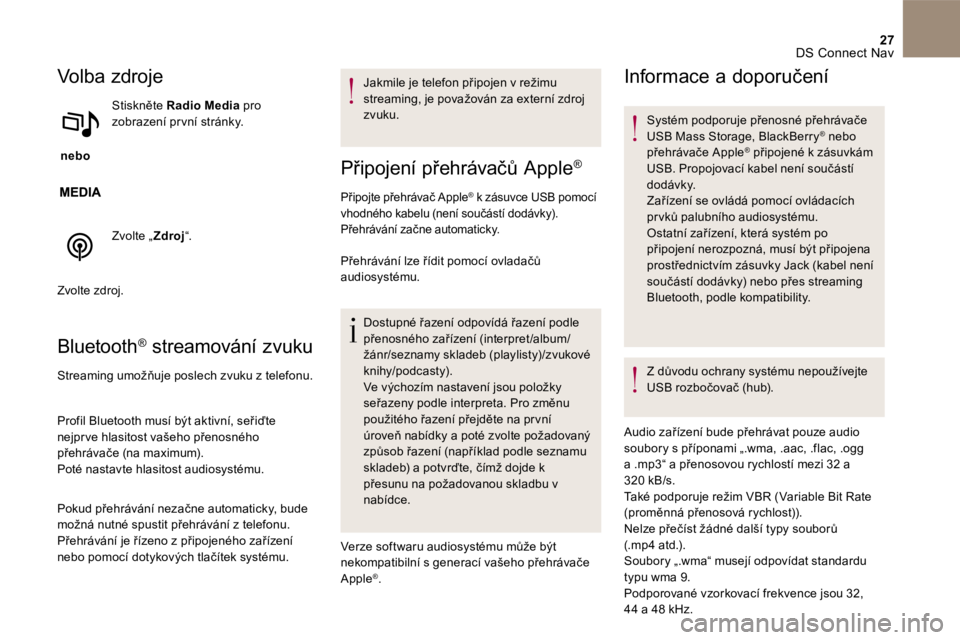
27 DS Connect Nav
Volba zdroje
nebo
S t i s k n ě t e Radio Media pro zobrazení pr vní stránky.
Z v o l t e „ Zdroj “ .
Zvolte zdroj.
Bluetooth ® streamování zvuku® streamování zvuku®
Streaming umožňuje poslech zvuku z telefonu.
Profil Bluetooth musí být aktivní, seřiďte nejpr ve hlasitost vašeho přenosného přehrávače (na maximum). Poté nastavte hlasitost audiosystému.
Pokud přehrávání nezačne automaticky, bude možná nutné spustit přehrávání z telefonu.
Přehrávání je řízeno z připojeného zařízení nebo pomocí dotykových tlačítek systému.
Jakmile je telefon připojen v režimu streaming, je považován za externí zdroj z v u k u .
Připojení přehrávačů Apple ®
Připojte přehrávač Apple ® k zásuvce USB pomocí ® k zásuvce USB pomocí ®
vhodného kabelu (není součástí dodávky). Přehrávání začne automaticky.
Přehrávání lze řídit pomocí ovladačů audiosystému.
Dostupné řazení odpovídá řazení podle přenosného zařízení (interpret /album/žánr/seznamy skladeb (playlisty)/zvukové knihy/podcasty). Ve výchozím nastavení jsou položky seřazeny podle interpreta. Pro změnu použitého řazení přejděte na pr vní úroveň nabídky a poté zvolte požadovaný způsob řazení (například podle seznamu skladeb) a potvrďte, čímž dojde k přesunu na požadovanou skladbu v nabídce.
Verze softwaru audiosystému může být nekompatibilní s generací vašeho přehrávače Apple ® .
Informace a doporučení
Systém podporuje přenosné přehrávače USB Mass Storage, BlackBerry ® nebo ® nebo ®
přehrávače Apple ® připojené k zásuvkám ® připojené k zásuvkám ®
USB. Propojovací kabel není součástí d o d áv k y. Zařízení se ovládá pomocí ovládacích pr vků palubního audiosystému.
Ostatní zařízení, která systém po připojení nerozpozná, musí být připojena prostřednictvím zásuvky Jack (kabel není součástí dodávky) nebo přes streaming Bluetooth , podle kompatibility.
Z důvodu ochrany systému nepoužívejte USB rozbočovač (hub).
Audio zařízení bude přehrávat pouze audio soubory s příponami „.wma, .aac, .flac, .ogg a .mp3“ a přenosovou rychlostí mezi 32 a 320 kB/s. Také podporuje režim VBR (Variable Bit Rate (proměnná přenosová rychlost)). Nelze přečíst žádné další typy souborů (.mp4 atd.). Soubory „.wma“ musejí odpovídat standardu typu wma 9.
Podporované vzorkovací frekvence jsou 32, 44 a 48 kHz.
Page 449 of 468
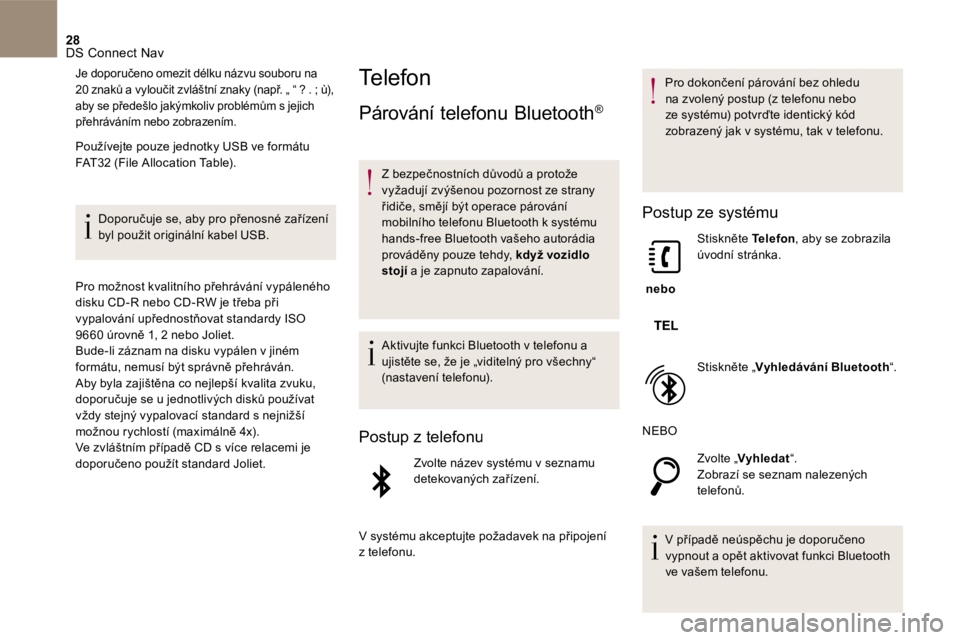
28 DS Connect Nav
Je doporučeno omezit délku názvu souboru na 20 znaků a vyloučit zvláštní znaky (např. „ “ ? . ; ù), aby se předešlo jakýmkoliv problémům s jejich přehráváním nebo zobrazením.
Používejte pouze jednotky USB ve formátu FAT32 (File Allocation Table).
Doporučuje se, aby pro přenosné zařízení byl použit originální kabel USB .
Pro možnost kvalitního přehrávání vypáleného disku CD-R nebo CD-RW je třeba při vypalování upřednostňovat standardy ISO 9660 úrovně 1, 2 nebo Joliet. Bude-li záznam na disku vypálen v jiném formátu, nemusí být správně přehráván. Aby byla zajištěna co nejlepší kvalita zvuku, doporučuje se u jednotlivých disků používat vždy stejný vypalovací standard s nejnižší
možnou rychlostí (maximálně 4x). Ve zvláštním případě CD s více relacemi je doporučeno použít standard Joliet.
Telefon
Párování telefonu Bluetooth ®
Z bezpečnostních důvodů a protože vyžadují zvýšenou pozornost ze strany řidiče, smějí být operace párování mobilního telefonu Bluetooth k systému
hands-free Bluetooth vašeho autorádia prováděny pouze tehdy, když vozidlo stojí a je zapnuto zapalování.
Aktivujte funkci Bluetooth v telefonu a ujistěte se, že je „viditelný pro všechny“ (nastavení telefonu).
Postup z telefonu
Zvolte název systému v seznamu detekovaných zařízení.
V systému akceptujte požadavek na připojení z telefonu.
Pro dokončení párování bez ohledu na zvolený postup (z telefonu nebo ze systému) potvrďte identický kód zobrazený jak v systému, tak v telefonu.
Postup ze systému
nebo
S t i s k n ě t e Telefon , aby se zobrazila úvodní stránka.
S t i s k n ě t e „ Vyhledávání Bluetooth “ .
N E B O
Z v o l t e „ Vyhledat “ . Zobrazí se seznam nalezených telefonů.
V případě neúspěchu je doporučeno vypnout a opět aktivovat funkci Bluetooth ve vašem telefonu.
Page 455 of 468
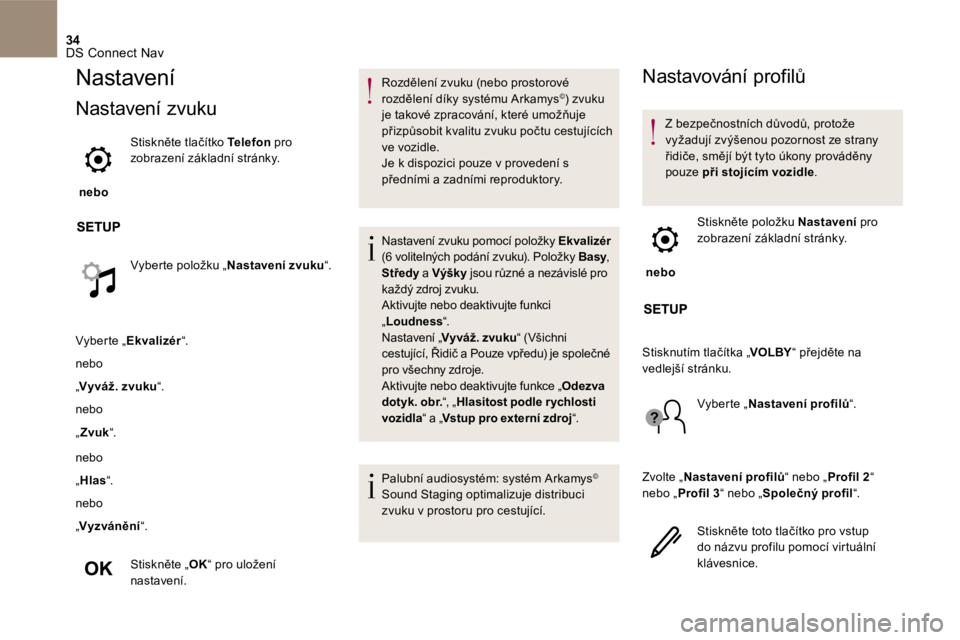
34 DS Connect Nav
Nastavení
Nastavení zvuku
nebo
Stiskněte tlačítko Telefon pro zobrazení základní stránky.
Vyberte položku „ Nastavení zvuku “ .
Vyberte „ Ekvalizér “ .
nebo
„Vyváž. zvuku“.
nebo
„Zvuk“.
nebo
„Hlas“.
nebo
„Vyzvánění“.
S t i s k n ě t e „ OK “ pro uložení n a s t a v e n í .
Rozdělení zvuku (nebo prostorové rozdělení díky systému Arkamys © ) zvuku © ) zvuku ©
je takové zpracování, které umožňuje přizpůsobit kvalitu zvuku počtu cestujících ve vozidle. Je k dispozici pouze v provedení s předními a zadními reproduktory.
Nastavení zvuku pomocí položky Ekvalizér(6 volitelných podání zvuku). Položky Basy , Basy , BasyStředy a Středy a StředyVýšky jsou různé a nezávislé pro Výšky jsou různé a nezávislé pro Výškykaždý zdroj zvuku. Aktivujte nebo deaktivujte funkci „ Loudness “ . Nastavení „ Vyváž. zvuku Nastavení „ Vyváž. zvuku Nastavení „ “ (Všichni cestující, Řidič a Pouze vpředu) je společné pro všechny zdroje. Aktivujte nebo deaktivujte funkce „ Odezva dotyk. obr. “, „ Hlasitost podle r ychlosti vozidla “ a „ Vstup pro externí zdroj “ a „ Vstup pro externí zdroj “ a „ “ .
Palubní audiosystém: systém Arkamys ©
Sound Staging optimalizuje distribuci zvuku v prostoru pro cestující.
Nastavování profilů
Z bezpečnostních důvodů, protože vyžadují zvýšenou pozornost ze strany řidiče, smějí být tyto úkony prováděny pouze při stojícím vozidle .
nebo
Stiskněte položku Nastavení pro
zobrazení základní stránky.
Stisknutím tlačítka „ VOLBY “ přejděte na vedlejší stránku.
V y b e r t e „ Nastavení profilů “ .
Zvolte „ Nastavení profilů “ nebo „ Profil 2 “ nebo „ Profil 3 “ nebo „ Společný profil “ .
Stiskněte toto tlačítko pro vstup do názvu profilu pomocí virtuální klávesnice.
Page 456 of 468

35 DS Connect Nav
Potvrďte stisknutím „ OK “ .
Stiskněte toto tlačítko pro přidání fotografie do profilu.
Připojte paměťovou jednotku USB
obsahující fotografii k portu USB . Vyberte fotografii.
S t i s k n ě t e „ OK “ pro souhlas s přenosem fotografie.
Stiskněte znovu „ OK “ pro uložení n a s t a v e n í .
Místo pro fotografii je v systému hranaté; pokud je originální fotografie v jiném formátu, systém její tvar změní.
Stiskněte toto tlačítko pro aktivaci zvoleného profilu.
Inicializace zvoleného profilu přepne ve výchozím nastavení na angličtinu.
Zvolte „ P rofile “ (1 nebo 2 nebo 3) pro spojení s možností „ Nastavení zvuku “ .
V y b e r t e „ Nastavení zvuku “ .
Vyberte „ Ekvalizér “ .
nebo
„Vyváž. zvuku“.
nebo
„Zvuk“.
nebo
„Hlas“.
nebo
„Vyzvánění“.
S t i s k n ě t e „ OK “ pro uložení n a s t a v e n í .
Změna nastavení systému
nebo
S t i s k n ě t e Nastavení pro zobrazení základní stránky.
Stisknutím tlačítka „ VOLBY “ přejděte na vedlejší stránku.
V y b e r t e „ Konfigurace obrazovky “ .
Vyberte „ Animace “ .
Aktivujte nebo deaktivujte: „Automatické rolování textu“ .
Vyberte „ Jas “ .
Page 457 of 468

36 DS Connect Nav
Přesuňte kurzor pro změnu jasu obrazovky a/nebo přístrojové desky.
nebo
S t i s k n ě t e Nastavení pro zobrazení základní stránky.
Stisknutím tlačítka „ VOLBY “ přejděte na vedlejší stránku.
V y b e r t e „ Parametr y systému “ .
Zvolte položku „ Jednotky “ pro změnu jednotek vzdálenosti, spotřeby paliva a teploty.
Výběrem položky „ Parametr y z továrny “
obnovíte původní nastavení.
Vynulování systému na tovární nastavení přepne na angličtinu jako základní jazyk.
Zvolte „ Systémové informace “ pro zobrazení
čísla verze různých modulů instalovaných v systému.
Volba jazyka
nebo
S t i s k n ě t e Nastavení pro zobrazení základní stránky.
Stisknutím tlačítka „ VOLBY “ přejděte na vedlejší stránku.
Výběrem položky „ Jazyky “ přepnete j a z y k .
Nastavování data
nebo
Stiskněte položku Nastavení pro zobrazení základní stránky.
Stisknutím tlačítka „ VOLBY “ přejděte na vedlejší stránku.
Vyberte položku „ Seřízení data-času “ .
Vyberte položku „ Seřízení data-času “ .
Stiskněte toto tlačítko pro stanovení d a t a .
Potvrďte stisknutím „ OK “ .
Zvolte formát pro zobrazování data.
Nastavení data a času jsou k dispozici pouze v případě, že je vypnuta „synchronizace se systémem GPS“. Přepínání mezi zimním a letním časem se provádí změnou časového pásma.
Nastavení času
nebo
Stiskněte položku Nastavení pro zobrazení základní stránky.
Stisknutím tlačítka „ VOLBY “ přejděte na vedlejší stránku.
Page 458 of 468

37 DS Connect Nav
V y b e r t e „ Seřízení data-času “ .
Vyberte položku „ Čas “ .
Stiskněte toto tlačítko pro seřízení času pomocí virtuální klávesnice.
Potvrďte stisknutím „ OK “ .
Stiskněte toto tlačítko pro zadání časového pásma.
Zvolte formát zobrazování času (12/24 h).
Aktivujte nebo deaktivujte synchronizaci s GPS (UTC).
Potvrďte stisknutím „ OK “ .
Systém neprovádí automatické přepínání mezi letním a zimním časem (v závislosti na konkrétní zemi).
Barevná schémata
Z bezpečnostních důvodů lze postup změny barevného schématu provádět pouze při stojícím vozidle .
nebo
Stiskněte položku Nastavení pro zobrazení základní stránky.
V y b e r t e „ Motivy “ .
Z nabídnutého seznamu zvolte grafické schéma a stiskněte „ OK “ k
p o t v r z e n í .
Po každé změně prostředí se systém restartuje s přechodem přes zhasnutý displej.
Časté otázky
Níže uvedená tabulka shrnuje odpovědi na nejčastěji pokládané dotazy týkající se vašeho audiosystému.